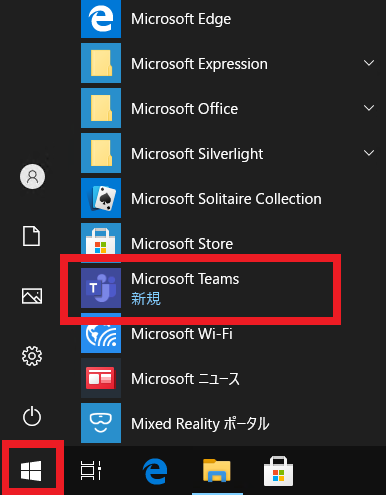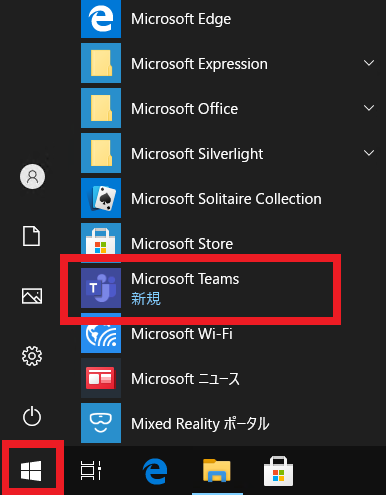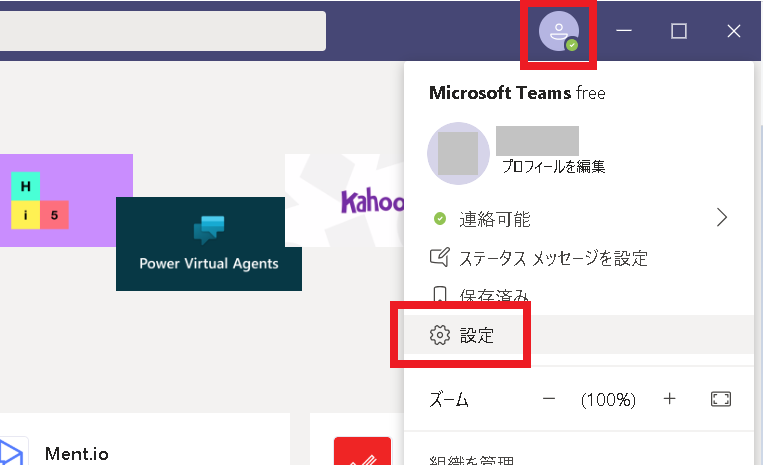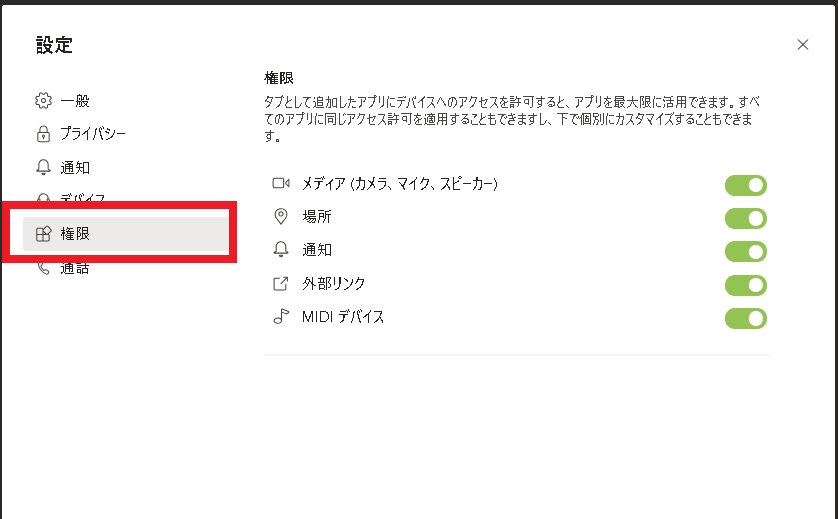【Teams】Teamsへ追加したアプリから"カメラ、マイク、スピーカー"へのアクセスの許可あるいは拒否の設定手順方法
作成日:2020/10/04
Teamsへ追加したアプリの"カメラ、マイク、スピーカー"へのアクセスの許可あるいは拒否の設定手順です。Teamsへ追加したアプリからのアクセスを許可、あるいは拒否します。
以下へヘルプです。
タブとして追加したアプリにデバイスへのアクセスを許可すると、アプリを最大限に活用できます。すべてのアプリに同じアクセス許可を適用することもできますし、下で個別にカスタマイズすることもできます。
手順
(1)
Windows 10 のスタートメニューから [Microsoft Teams] を選択します。
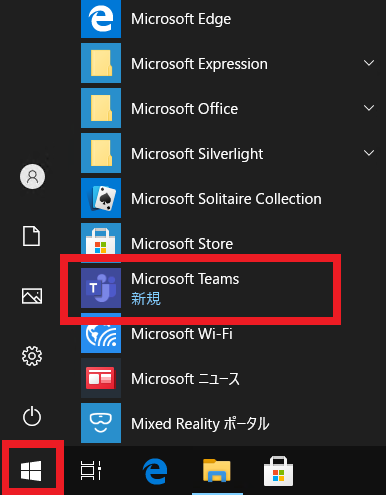
画面右上の"人のアイコン"→"設定"を選択します
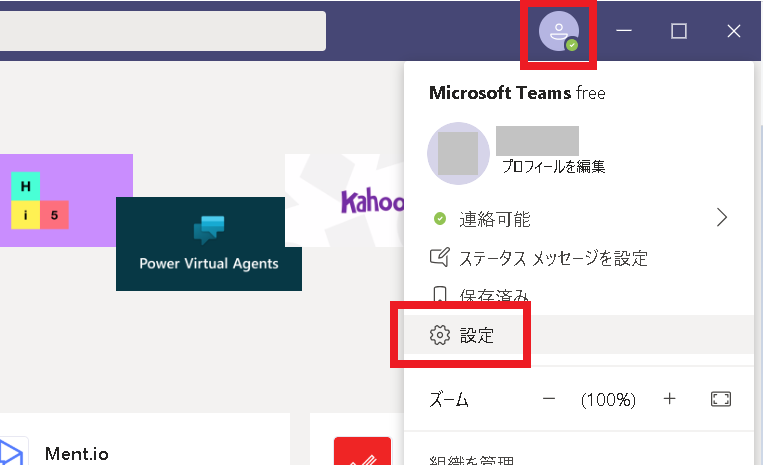
(2)「権限」を選択します。
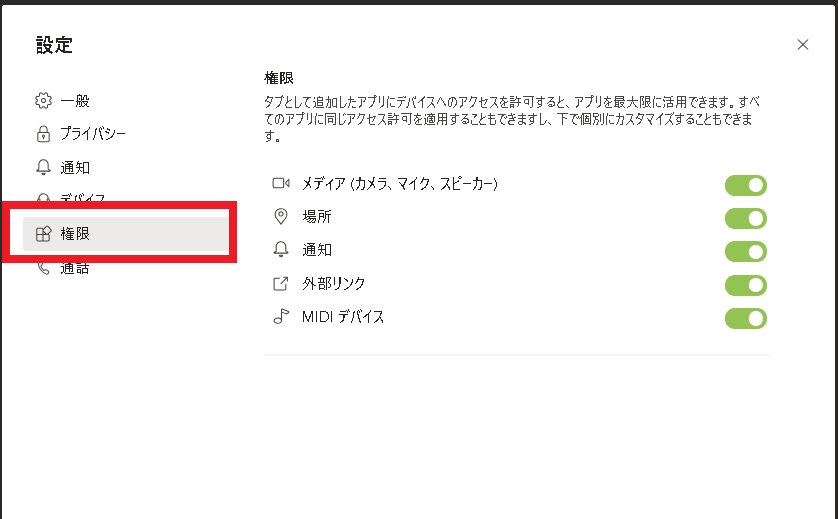
(3)
「メディア (カメラ、マイク、スピーカー)」のオン/オフを設定します。
Microsoft Teams の設定一覧
Teams設定一覧へ戻る
このページは個人的に独自に調査した事項をまとめています。他組織や開発ベンダーとは一切関係ありません。
内容に誤りがある可能性があります。また情報が古い可能性があります。内容は保証しません。
参考程度に閲覧ください。万が一誤りがあっても保証はありません。自己責任で読んでください。